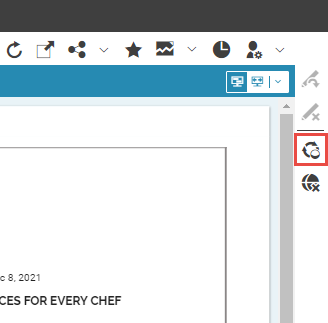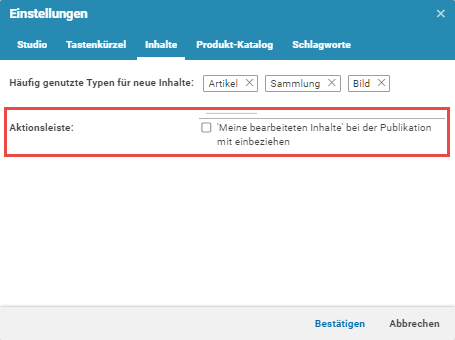Studio Benutzerhandbuch / Version 2310
Table Of ContentsStandardmäßig wird mit dem Publizieren-Symbol in der Aktionsleiste ein Publikations-Workflow mit dem aktuellen ausgewählten Inhalt gestartet. In älteren CoreMedia Versionen war das Verhalten anders. Sie können das alte Verhalten in den Einstellungen wieder aktivieren.
- Altes Verhalten
Alle Inhalte im Meine bearbeiteten Inhalte-Feld des Control Room werden zum Publikations-Workflow hinzugefügt. Eine kleine Zahl am Publizieren-Symbol zeigt dabei die Anzahl der Inhalte im Meine bearbeiteten Inhalte-Feld an.
- Neues Verhalten
Nur der gerade ausgewählte Inhalt wird zum Publikations-Workflow hinzugefügt.
Um das alte Verhalten wieder herzustellen, gehen Sie wie folgt vor:
Öffnen Sie das Benutzermenü und wählen Sie .
Öffnen Sie die Inhalte-Karteikarte.
Markieren Sie die "Meine bearbeiteten Inhalte" bei der Publikation mit einbeziehen-Checkbox.
Klicken Sie [Bestätigen] .
Nun haben Sie das alte Verhalten wieder hergestellt. Alle Inhalte aus dem Meine bearbeiteten Inhalte-Feld werden zum Publikations-Workflow hinzugefügt.